基于GitLab CI搭建Golang自动构建环境
Golang发布遇到的问题
对于golang的发布,之前一直没有一套规范的发布流程,来看看之前发布流程:
方案一
-
开发者本地环境需要将环境变量文件改为正式环境配置
-
编译成可执行文件
-
发送给运维
-
(运维)将文件覆盖为线上
-
(运维)重启进程
(可谓“又臭又长”)
方案二
-
开发者讲代码commit到gitlab上交给运维同学
-
(运维)pull代码
-
(运维)编译成可执行文件
-
(运维)覆盖线上文件
-
(运维)重启进程
这种对于运维属于重度依赖,而运维同学又需要去关心代码的编译,增加了运维同学的工作了。
以上两种方案都是之前项目中发生过的,对于发版来说可谓是一种“噩梦”,易出错,流程长,运维要是不在根本无法操作。
解决方案
为了解决上面提到的两种发布问题,目前我们做了如下的设计方案:

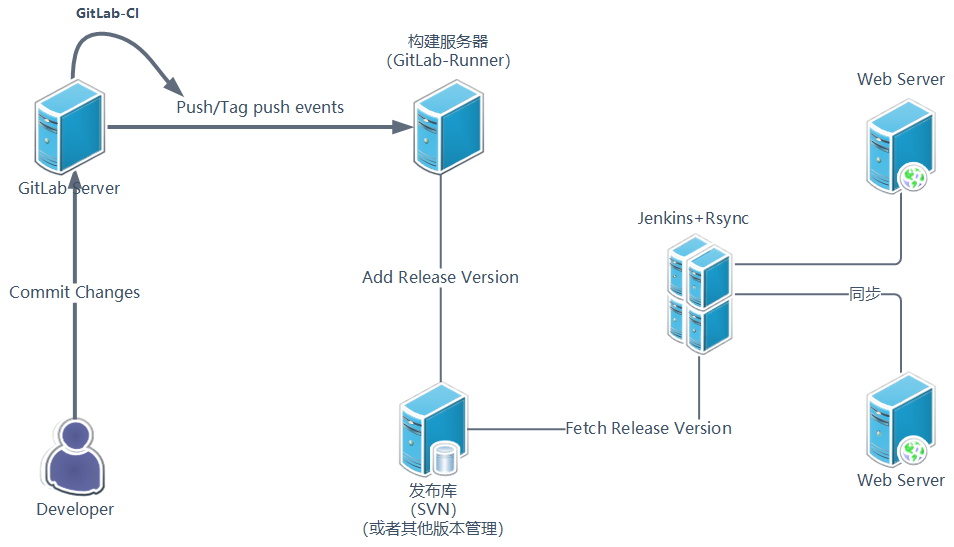
-
开发者提交代码到GitLab服务器
-
添加一个Tag触发构建(.gitlab-ci.yml+makefile)
-
将构建后的文件打包添加上版本号(1.0.0+)后推送到版本服务器
-
在Jenkins选择对应的版本号发布到指定Web Server上
发布时,开发只需要编写“.gitlab-ci.yml”以及makefile对项目进行构建,而运维只需要配置jenkins,将文件发布到Web Server上即可,完成了开发和运维的解耦。
什么是GitLab-CI
GitLab CI 是 GitLab Continuous Integration (Gitlab 持续集成)的简称。从 GitLab 的 8.0 版本开始,GitLab 就全面集成了 Gitlab-CI,并且对所有项目默认开启。只要在项目仓库的根目录添加 .gitlab-ci.yml 文件,并且配置了 Runner(运行器),那么每此添加新的tag都会触发 CI pipeline。
一些概念
在介绍 GitLab CI 之前,我们先看看一些持续集成相关的概念。
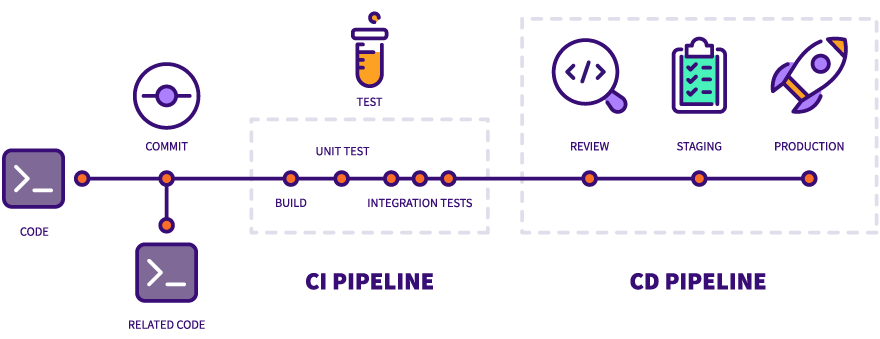
Pipeline
一次 Pipeline 其实相当于一次构建任务,里面可以包含多个流程,如安装依赖、运行测试、编译、部署测试服务器、部署生产服务器等流程。 任何提交或者 Merge Request 的合并都可以触发 Pipeline,如下图所示:
+------------------+ +----------------+ | | trigger | | | Commit / MR +---------->+ Pipeline | | | | | +------------------+ +----------------+
Stages
Stages 表示构建阶段,说白了就是上面提到的流程。 我们可以在一次 Pipeline 中定义多个 Stages,这些 Stages 会有以下特点:
-
所有 Stages 会按照顺序运行,即当一个 Stage 完成后,下一个 Stage 才会开始
-
只有当所有 Stages 完成后,该构建任务 (Pipeline) 才会成功
-
如果任何一个 Stage 失败,那么后面的 Stages 不会执行,该构建任务 (Pipeline) 失败
因此,Stages 和 Pipeline 的关系就是:
+--------------------------------------------------------+ | | | Pipeline | | | | +-----------+ +------------+ +------------+ | | | Stage 1 |---->| Stage 2 |----->| Stage 3 | | | +-----------+ +------------+ +------------+ | | | +--------------------------------------------------------+
Jobs
Jobs 表示构建工作,表示某个 Stage 里面执行的工作。 我们可以在 Stages 里面定义多个 Jobs,这些 Jobs 会有以下特点:
-
相同 Stage 中的 Jobs 会并行执行
-
相同 Stage 中的 Jobs 都执行成功时,该 Stage 才会成功
-
如果任何一个 Job 失败,那么该 Stage 失败,即该构建任务 (Pipeline) 失败
所以,Jobs 和 Stage 的关系图就是:
+------------------------------------------+ | | | Stage 1 | | | | +---------+ +---------+ +---------+ | | | Job 1 | | Job 2 | | Job 3 | | | +---------+ +---------+ +---------+ | | | +------------------------------------------+
什么是MakeFile
Makefile文件的作用是告诉make工具需要如何去编译和链接程序,在需要编译工程时只需要一个make命令即可,避免了每次编译都要重新输入完整命令的麻烦,大大提高了效率,也减少了出错率。
基本介绍
我们平常很多时候都是直接在命令行输入go build进行编译的:
go build .
或者测试使用go run运行项目:
go run main.go
我看有很多大型开源项目都是如下方式 :
make build # 或者 make install
我们打包运行这个过程,还有一个更加贴切的词语叫做构建项目。
案例
我们先创建一个新的工程,目录如下:
-
main.go
-
Makefile
make.go源码:
package main import "fmt" func main() { fmt.Println("hi, pang pang.") }
就多了一个Makefile文件,如果要使用Makefile去构建你项目,就需要在你的项目里面新建这个Makefile文件。
这里我贴一个简单的Makefile文件的源码:
BINARY_NAME=hello build: go build -o $(BINARY_NAME) -v ./$(BINARY_NAME)
解释下上面各行的意思:
-
第一行,声明了一个变量
BINARY_NAME他的值是hello,方便后面使用 -
第二行,声明一个
target,其实你可以理解成一个对外的方法 -
第三行,这就是这个
target被调用时执行的脚本,这行就是build这个项目,编译后的二进制文件放在当前工程目录下,名字是变量BINARY_NAME的值 -
第四行,这一行就是直接执行当前目录下的二进制文件
构建
我们打开我们的终端,直接执行:
make build
将生成一个可执行文件hello,这就是对Makefile的简单介绍,具体命令推荐 阮一锋的Makefile教程
部署流程
前面大致介绍了构建自动化构建的用到的一些概念和工具,那么我们就可以开始我们的部署了。
GitLab Runner
了解上面了基本的概念后,那由何人来执行这些任务呢?那就是 GitLab Runner(运行器)
安装
安装 GitLab Runner 太简单了,按照着 官方文档 的教程来就好拉! 下面是 Debian/Ubuntu/CentOS 的安装方法,其他系统去参考官方文档:
# For Debian/Ubuntu $ curl -L https://packages.gitlab.com/install/repositories/runner/gitlab-ci-multi-runner/script.deb.sh | sudo bash $ sudo apt-get install gitlab-ci-multi-runner # For CentOS $ curl -L https://packages.gitlab.com/install/repositories/runner/gitlab-ci-multi-runner/script.rpm.sh | sudo bash $ sudo yum install gitlab-ci-multi-runner
注册 Runner
安装好 GitLab Runner 之后,我们只要启动 Runner 然后和 CI 绑定就可以了:
-
打开你 GitLab 中的项目页面,在项目设置中找到 runners
-
运行
sudo gitlab-ci-multi-runner register -
输入 CI URL
-
输入 Token
-
输入 Runner 的名字
-
选择 Runner 的类型,简单起见还是选 Shell 吧
-
完成
当注册好 Runner 之后,可以用 sudo gitlab-ci-multi-runner list 命令来查看各个 Runner 的状态:
$ sudo gitlab-runner list Listing configured runners ConfigFile=/etc/gitlab-runner/config.toml my-runner Executor=shell Token=cd1cd7cf243afb47094677855aacd3 URL=http://mygitlab.com/ci
.gitlab-ci.yml编写
before_script: - export GOPATH=$GOPATH:/usr/local/${CI_PROJECT_NAME} - export # 引入环境变量 - cd /usr/local/${CI_PROJECT_NAME}/src/${CI_PROJECT_NAME} - export VERSION=`echo ${CI_COMMIT_TAG} | awk -F"_" '{print $1}'` # stages stages: - build - deploy # jobs build-tags: stage: build script: ## 执行makefile文件 - make ENV="prod" VERSION=${VERSION} - if [ ! -d "/data/code/project_name/tags/${VERSION}" ]; then mkdir -p "/data/code/project_name/tags/${VERSION}/"; fi - cd compiler/ - mv -f project_name.tar.gz /data/code/project_name/tags/${VERSION}/ only: - tags deploy-tags: stage: deploy script: - cd /data/code/project_name/tags/ - svn add ${VERSION} - svn commit -m "add ${CI_COMMIT_TAG}" only: - tags
Makefile编写
export VERSION=1.0.0 export ENV=prod export PROJECT=project_name TOPDIR=$(shell pwd) OBJ_DIR=$(OUTPUT)/$(PROJECT) SOURCE_BINARY_DIR=$(TOPDIR)/bin SOURCE_BINARY_FILE=$(SOURCE_BINARY_DIR)/$(PROJECT) SOURCE_MAIN_FILE=main.go BUILD_TIME=`date +%Y%m%d%H%M%S` BUILD_FLAG=-ldflags "-X main.version=$(VERSION) -X main.buildTime=$(BUILD_TIME)" OBJTAR=$(OBJ_DIR).tar.gz all: build pack @echo "\n\rALL DONE" @echo "Program: " $(PROJECT) @echo "Version: " $(VERSION) @echo "Env: " $(ENV) build: @echo "start go build...." @rm -rf $(SOURCE_BINARY_DIR)/* @go build $(BUILD_FLAG) -o $(SOURCE_BINARY_FILE) $(SOURCE_MAIN_FILE) pack: @echo "\n\rpacking...." @tar czvf $(OBJTAR) -C $(OBJ_DIR) .
执行
完成的部署流程(其实很简单),然后每次要构建只需要执行:
git commit -a -m "我准备打tag测试啦" git push ## 打tag git tag -a "1.0.0" -m"1.0.0" git push origin 1.0.0
那么在GitLab就会看到:

大功告成,以上!~
总结
其实发布流程有无数种,每一个团队都有合适自己的发布流程,如果项目小,团队小,也许手动发布就足够了,而对于项目有一定规模的团队,或许需要更加规范的发布流程来保障项目的稳定发版。




